Εξαγωγή ή Εισαγωγή λίστας εγκατεστημένου λογισμικού χρησιμοποιώντας το WINGET στα Windows 11/10
Το WINGET(WINGET) ή το Windows Packet Manager(Windows Packet Manager ) είναι ένα εργαλείο γραμμής εντολών που χρησιμοποιείται για την εισαγωγή ή την εξαγωγή εντολών για τη δημιουργία μιας λίστας εγκατεστημένου λογισμικού. Δημιουργεί ένα αρχείο JSON ή TXT που μπορεί να χρησιμοποιηθεί για τη μαζική εγκατάσταση σε διαφορετική συσκευή. Σε αυτό το άρθρο, θα δούμε πώς να εξαγάγετε ή να εισαγάγετε τη λίστα εγκατεστημένου λογισμικού χρησιμοποιώντας το WINGET στα Windows 11/10.
Τι είναι το Windows Package Manager ή το WINGET(WINGET) ;
Το Windows Package Manager(Windows Package Manager) ( WINGET ) είναι μια ολοκληρωμένη λύση διαχείρισης πακέτων που περιλαμβάνει ένα εργαλείο γραμμής εντολών και ένα σύνολο υπηρεσιών για την εγκατάσταση εφαρμογών σε υπολογιστές με Windows .
Εξαγωγή ή Εισαγωγή λίστας εγκατεστημένου λογισμικού(Import Installed Software) χρησιμοποιώντας το WINGET(WINGET)
Αυτή είναι μια διαδικασία δύο βημάτων, πρώτα θα εξαγάγουμε τη λίστα στο αρχείο JASON ή TXT και μετά θα την εισάγουμε από εκεί. Οι εντολές "WINGET" διευκολύνουν τους χρήστες των Windows , καθώς δεν χρειάζεται πλέον να εγκαταστήσουν χειροκίνητα όλες τις εφαρμογές.
Πριν την εξαγωγή και την εισαγωγή του λογισμικού, πρέπει πρώτα να δούμε πώς να εγκαταστήσουμε το WINGET(WINGET) . Για αυτό, πρέπει να κάνετε λήψη της έκδοσης προεπισκόπησης του App Installer , για αυτό, θα πρέπει να εγγραφείτε στο πρόγραμμα Windows Package Manager Insiders (Windows Package Manager Insiders Program)μεταβαίνοντας εδώ(going here) .
Θα λάβετε αμέσως ένα μήνυμα ηλεκτρονικού ταχυδρομείου από τη Microsoft που θα συνταγογραφεί τα βήματα για τη λήψη της εφαρμογής. Μετά την εγκατάσταση της εφαρμογής, ας χρησιμοποιήσουμε το WINGET(WINGET) για εξαγωγή ή εισαγωγή της λίστας Εγκατεστημένο Λογισμικό(Installed Software) .
Πριν ξεκινήσετε, είναι καλύτερα να γνωρίζετε μερικές εντολές WINGET .
- Για να λάβετε τη λίστα με όλες τις εντολές WINGET , χρησιμοποιήστε
winget - Για να λάβετε τις πληροφορίες μια εφαρμογή(ες), χρησιμοποιήστε
winget show
Το παρακάτω είναι τι πρέπει να κάνετε για να εξαγάγετε ή να εισαγάγετε τη λίστα Εγκατεστημένο λογισμικό(Installed Software) χρησιμοποιώντας το WINGET(WINGET) στα Windows 11/10 .
- Εισαγωγή λίστας εγκατεστημένου λογισμικού
- Εξαγωγή λίστας εγκατεστημένου λογισμικού
Ας μιλήσουμε για αυτούς λεπτομερώς.
1] Εξαγωγή λίστας εγκατεστημένου λογισμικού
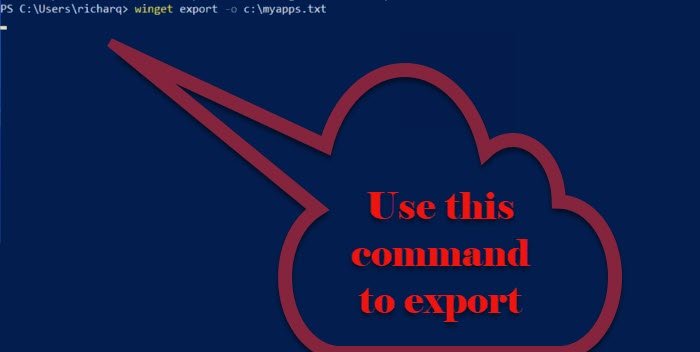
Για να εξαγάγετε τη λίστα Εγκατεστημένο λογισμικό(Installed Software) , πρέπει να ακολουθήσετε τα βήματα που δίνονται.
- Εκκινήστε τη γραμμή εντολών ή το PowerShell(Command Prompt or PowerShell ) ως διαχειριστής από το μενού Έναρξη.(Start Menu.)
- Πληκτρολογήστε την παρακάτω εντολή και πατήστε Enter.
winget export -o <Path>\<EXPORT.TXT or JASON>
Πρέπει να αντικαταστήσετε το <Path> με τη διαδρομή και το όνομα αρχείου για να εξαγάγετε τη λίστα των εγκατεστημένων εφαρμογών και < EXPORT.TEXT or JASON> με το όνομα που θέλετε να δώσετε στη λίστα εξαγωγής μαζί με την επέκταση της μορφής που θέλετε να εξαγωγή.
Τώρα, θα δημιουργηθεί ένα αρχείο JSON που θα αποτελείται από όλες τις εφαρμογές που είναι διαθέσιμες στο αποθετήριο του Windows Package Manager .
2] Εισαγωγή λίστας εγκατεστημένου λογισμικού
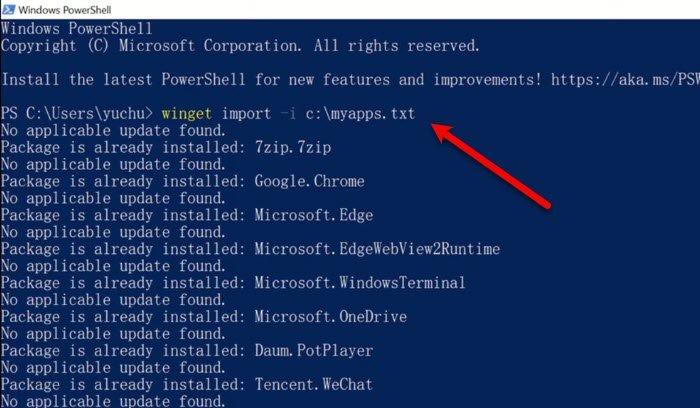
Μετά την εξαγωγή, ήρθε η ώρα να εισαγάγετε το αρχείο JSON ή TXT . Για να το κάνετε αυτό, μπορείτε να ακολουθήσετε τα παρακάτω βήματα.
- Εκκινήστε τη γραμμή εντολών ή το PowerShell(Command Prompt or PowerShell ) ως διαχειριστής από το μενού Έναρξη.(Start Menu.)
- Πληκτρολογήστε την παρακάτω εντολή και πατήστε Enter.
winget import -i <Path>\<EXPORT.TXT or JASON>
Πρέπει να αντικαταστήσετε το <Path> με τη διαδρομή και το όνομα αρχείου που έχει τις εξαγόμενες πληροφορίες και το <EXPORT.TXT or JASON> με το όνομα του εξαγόμενου αρχείου
Η εντολή θα εκτελέσει και θα εγκαταστήσει όλες τις εξαγόμενες εφαρμογές. Η διαδικασία μπορεί να διαρκέσει λίγο και θα παραλειφθεί εάν ένα λογισμικό είναι ήδη εγκατεστημένο στον υπολογιστή σας.
Έτσι, μπορείτε να κάνετε εισαγωγή και εξαγωγή με τη βοήθεια του WINGET .
Πηγή(Source) : Microsoft.com .
Σχετικό: (Related: )Πώς να ενημερώσετε όλα τα εγκατεστημένα προγράμματα ταυτόχρονα χρησιμοποιώντας το WINGET(How to update all installed programs at once using WINGET) .
Related posts
Τρόπος εισαγωγής ή εξαγωγής εργασιών από το Task Scheduler στα Windows 11/10
Τρόπος εισαγωγής, εξαγωγής διάταξης μενού έναρξης στα Windows 11/10
Τρόπος ρύθμισης παραμέτρων, εξαγωγής, εισαγωγής συσχετίσεων αρχείων στα Windows 11/10
Τρόπος επαναφοράς, εξαγωγής, εισαγωγής προεπιλεγμένων συσχετίσεων εφαρμογών στα Windows 11/10
Πώς να εμφανίσετε το παράθυρο "Λεπτομέρειες" στην Εξερεύνηση αρχείων στα Windows 11/10
Πώς να ενεργοποιήσετε ή να απενεργοποιήσετε τις μακριές διαδρομές Win32 στα Windows 11/10
Το καλύτερο δωρεάν λογισμικό ISO Mounter για Windows 11/10
Πώς να προσθέσετε έναν αξιόπιστο ιστότοπο στα Windows 11/10
Πώς να προσθέσετε ή να αλλάξετε τον διακομιστή ώρας στα Windows 11/10
Η συσκευή αναπαραγωγής HDMI δεν εμφανίζεται στα Windows 11/10
Πώς να αντιστοιχίσετε μια μονάδα δίσκου δικτύου ή να προσθέσετε μια μονάδα δίσκου FTP στα Windows 11/10
Οι ειδοποιήσεις της γραμμής εργασιών δεν εμφανίζονται στα Windows 11/10
Σφάλμα απέτυχε η κλήση της απομακρυσμένης διαδικασίας κατά τη χρήση του DISM στα Windows 11/10
Πώς να δημιουργήσετε ένα γράφημα ραντάρ στα Windows 11/10
Πώς να ελέγξετε τη σύνδεση τερματισμού λειτουργίας και εκκίνησης στα Windows 11/10
Το κείμενο PDF εξαφανίζεται κατά την επεξεργασία ή την αποθήκευση αρχείου στα Windows 11/10
Η CPU δεν λειτουργεί με πλήρη ταχύτητα ή χωρητικότητα στα Windows 11/10
Οι ρυθμίσεις συγχρονισμού δεν λειτουργούν ή είναι γκριζαρισμένες στα Windows 11/10
Τι είναι το αρχείο Windows.edb στα Windows 11/10
Προσαρμόστε την οθόνη σας για καλύτερη ανάλυση οθόνης στα Windows 11/10
